文章详情页
查看电脑支不支持win11的方法
浏览:150日期:2023-01-27 08:20:19
虽然微软此前表示win10将是最后一个windows系统,但是win11依旧还是正式推出了。这次的win11不仅在界面上进行了调整还增加了安卓的适配,因此很多朋友就想看一下电脑支不支持win11,再决定是否安装,下面就让小编来教大家一下如何查看电脑支不支持win11吧。
怎么看电脑支不支持win11方法一:healthcheck
1、我们可以通过微软推出的win11检测工具来查看自己的电脑能否支持win11。
2、首先下载一个healthcheck软件。【healthcheck下载】
3、下载完成后安装,然后打开软件,点击上方的“立即检查”就可以查看电脑支不支持win11了。

方法二:手动查看
1、首先我们在桌面上找到“此电脑”,右键点击它选择“属性”
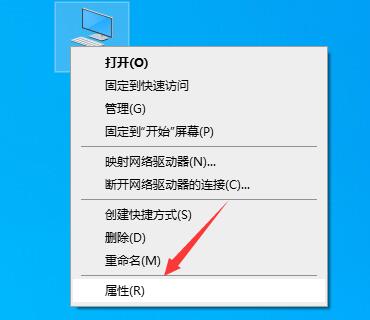
2、在“系统”一栏中可以查看到自己的电脑配置属性。
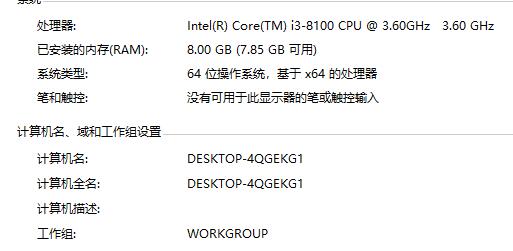
3、接着与微软给出的win11最低配置表进行对比就可以了。

相关文章:win11常见问题汇总 | win11检测工具无法安装 | win11安装不了解决教程
以上就是查看电脑支不支持win11的方法了,大家快去看一看自己能不能使用win11吧。想知道更多相关教程还可以收藏好吧啦网。
以上就是查看电脑支不支持win11的方法的全部内容,望能这篇查看电脑支不支持win11的方法可以帮助您解决问题,能够解决大家的实际问题是好吧啦网一直努力的方向和目标。
相关文章:
1. Windows两台电脑怎么连接?MAC两台电脑网线直连共享设置方法2. Win10收不到更新推送怎么办?3. 虚拟机如何安装xp系统?虚拟机安装xp系统详细教程4. Win10无法升级至Win11出现"0x80070002"错误提示怎么办?5. Win7系统防火墙怎么关闭?Win7关闭防火墙方法6. Win10键盘锁住了无法打字怎么办?7. Windows11桌面任务栏置顶方法介绍8. Win8系统iTunes无法连接iPhone怎么解决?9. win7系统IE不见了是什么原因?解决win7系统IE不见了技巧分享10. 基于 Ubuntu 20.04 LTS,KDE neon 20221222 版本发布
排行榜

 网公网安备
网公网安备